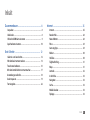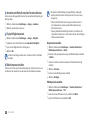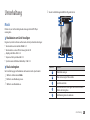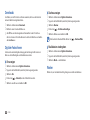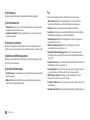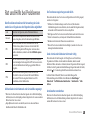Samsung GT-P1000/M16 Benutzerhandbuch
- Kategorie
- Mobiltelefone
- Typ
- Benutzerhandbuch
Dieses Handbuch eignet sich auch für

GT-P1000
Benutz erhandbuch

Dieses Handbuch verwenden
2
Verfügbare Funktionen und weitere Dienste können sich je nach Gerät, Software
•
oder Dienstanbieter unterscheiden.
Die Formatierung und Bereitstellung dieses Benutzerhandbuchs basiert
•
auf Google Android-Betriebssystemen und variiert möglicherweise je nach
Betriebssystem des Benutzers.
Anwendungen und ihre Funktionen variieren möglicherweise je nach
•
Land, Region oder Hardwarespezikationen. Samsung haftet nicht für
Leistungsprobleme, die von Drittanbieteranwendungen verursacht wurden.
Samsung haftet nicht für Leistungsprobleme oder Inkompatibilitäten, die
•
durch eine Bearbeitung der Registrierungseinstellungen durch den Benutzer
verursacht wurden.
Sie können ein Upgrade der Mobilgerätsoftware unter www.samsung.com
•
durchführen.
Tonquellen, Hintergründe und Bilder auf diesem Gerät sind zur beschränkten
•
Nutzung zwischen Samsung und den jeweiligen Besitzern lizenziert. Das
Extrahieren und Nutzen dieser Materialen zu kommerziellen oder anderen
Zwecken stellt einen Verstoß gegen die Urheberrechtsgesetze dar. Samsung
haftet nicht für derartige Verstöße gegen das Urheberrecht durch den Benutzer.
Bewahren Sie dieses Handbuch zur künftigen Verwendung auf.
•
Dieses Handbuch verwenden
Herzlichen Glückwunsch zu Ihrem Kauf des Samsung P1000. Dieses leistungsstarke,
standortunabhängige Gerät bietet die Vorteile des Internets und mobilen
Computerwesens auf einer leichten, vielseitigen Plattform, die zu Ihrem aktiven
Lebensstil passt. P1000 wurde auf dem Google Android-Betriebssystem entwickelt
und bietet Zugri auf Tausende hilfreicher und unterhaltender Anwendungen zur
Optimierung der mobilen Weberfahrung.
Dank integriertem WLAN-Zugang und einem reaktionsfähigen Touchscreen
können Sie vielseitige Anwendungen für Messaging und Videotelefonie nutzen,
Bücher und Zeitungen unterwegs lesen, bei Nachrichten, Sportnachrichten und
Wetter auf dem Laufenden bleiben, Ihre Multimedia- und Geschäftsdateien
verwalten und das Internet nach Karten, Geschäftsstandorten und vielem mehr
durchsuchen.
Erst lesen
Lesen Sie alle Sicherheitshinweise und dieses Handbuch sorgfältig, bevor Sie
•
das Gerät verwenden, um sichere und ordnungsgemäße Verwendung zu
gewährleisten.
Die Beschreibungen in diesem Handbuch basieren auf den
•
Standardeinstellungen des Geräts.
Bilder und Screenshots in diesem Benutzerhandbuch unterscheiden sich
•
möglicherweise vom tatsächlichen Produkt.
Die Inhalte in diesem Benutzerhandbuch unterscheiden sich möglicherweise
•
vom Produkt oder von der von Dienstanbietern oder Betreibern bereitgestellten
Software. Änderungen ohne Ankündigung vorbehalten. Die aktuelle Version des
Benutzerhandbuchs nden Sie unter www.samsung.com.

Dieses Handbuch verwenden
3
Copyright
Copyright © 2012 Samsung Electronics
Dieses Benutzerhandbuch ist nach internationalen Urheberrechten geschützt.
Kein Teil dieses Benutzerhandbuchs darf ohne vorherige schriftliche Genehmigung
von Samsung Electronics wiederhergestellt, verbreitet, übersetzt oder in
beliebiger Form oder mit beliebigen Mitteln elektronischer oder mechanischer Art
übertragen werden, einschließlich Fotokopieren, Aufnehmen oder Aufbewahren in
einem beliebigen Informationsspeicher- und Abrufsystem.
Marken
SAMSUNG und das SAMSUNG-Logo sind eingetragene Marken von Samsung
•
Electronics.
Das Android-Logo, Google Search
•
™
, Google Maps
™
, Google Mail
™
, YouTube
™
,
Android Market
™
und Google Talk
™
sind Marken von Google, Inc.
Bluetooth
•
®
ist weltweit eine eingetragene Marke von Bluetooth SIG, Inc.
Oracle und Java sind eingetragene Marken von Oracle und/oder seinen
•
Tochterunternehmen. Andere Namen sind möglicherweise Marken ihrer
jeweiligen Besitzer.
Windows Media Player
•
®
ist eine eingetragene Marke der Microsoft Corporation.
Wi-Fi
•
®
, das ZERTIFIZIERTE Wi-Fi-Logo und das Wi-Fi-Logo sind eingetragene
Marken der Wi-Fi Alliance.
Anweisungssymbole
Bevor Sie beginnen, machen Sie sich mit den Symbolen vertraut, die Sie in diesem
Handbuch sehen:
Warnung: Situationen, in denen Sie oder andere verletzt werden
könnten
Achtung: Situationen, in denen Ihr Gerät oder andere Geräte beschädigt
werden könnten
Hinweis: Hinweise, Nutzungstipps oder zusätzliche Informationen
►
Weitere Informationen: Seiten mit zugehörigen Informationen. Beispiel:
► S. 12 (bedeutet „siehe Seite 12“)
→
Gefolgt von: Die Reihenfolge der Optionen oder Menüs, die Sie zur
Durchführung eines Schritts auswählen müssen. Beispiel: Wählen Sie
im Menümodus Einstellungen
→
Drahtlos und Netzwerk (steht für
Einstellungen, gefolgt von Drahtlos und Netzwerk)
[ ]
Eckige Klammern: Gerätetasten; Beispiel: [
] (steht für Ein-/Aus-/
Sperrtaste)

Dieses Handbuch verwenden
4
INFOS ZU DIVX-VIDEO
DivX
®
ist ein digitales Videoformat, das von DivX, Inc., erstellt wurde. Dies ist ein
ozielles DivX Certied
®
-Gerät, auf dem DivX-Videos wiedergegeben werden.
Besuchen Sie www.divx.com, um weitere Informationen und Softwaretools zur
Umwandlung der Dateien in DivX-Video zu erhalten.
DivX Certied
®
zum Abspielen von DivX
®
-Videos bis 720p-Auösung (HD),
darunter Premium-Content
Kann DivX
®
-Videos bis zu einer Auösung von 1080p (HD) wiedergeben.
INFOS ZU DIVX VIDEO-ON-DEMAND
Dieses DivX Certied
®
-Gerät muss registriert werden, um gekaufte DivX Video-
on-Demand (VOD)-Filme wiedergeben zu können. Begeben Sie zum Ermitteln
des Registrierungscodes zum Abschnitt DivX VOD im Setup-Menü des Geräts.
Unter vod.divx.com nden Sie weitere Informationen zum Durchführen der
Registrierung.
DivX
•
®
, DivX Certied
®
und die entsprechenden
Logos sind Marken von DivX, Inc., und werden unter
Lizenz verwendet.
Alle anderen Marken und Urheberrechte sind
•
Eigentum der jeweiligen Besitzer.

Inhalt
5
Internet ......................................................................... 25
Internet ............................................................................................... 25
Readers Hub ...................................................................................... 28
News & Wetter ................................................................................... 28
Pulse .................................................................................................... 29
Samsung Apps .................................................................................. 29
Market ................................................................................................. 30
YouTube .............................................................................................. 30
Tägliche Brieng ............................................................................... 31
Maps .................................................................................................... 31
Latitude .............................................................................................. 32
In der Nähe ........................................................................................ 33
Navigation ......................................................................................... 33
Suche ................................................................................................... 33
Mobile Jukebox ................................................................................ 33
TopApps ............................................................................................. 33
Zusammenbauen .......................................................... 8
Auspacken ............................................................................................ 8
Akku laden ............................................................................................ 8
SIM- oder USIM-Karte einsetzen ..................................................... 9
Speicherkarte einsetzen ................................................................. 10
Erste Schritte ............................................................... 12
Gerät ein- und ausschalten ............................................................ 12
Mit dem Gerät vertraut machen ................................................... 13
Touchscreen bedienen .................................................................... 16
Mit dem Startbildschirm vertraut machen ................................ 17
Anwendungen aufrufen ................................................................. 18
Gerät anpassen ................................................................................. 19
Text eingeben ................................................................................... 22
Inhalt

Inhalt
6
Verbindungen ............................................................. 56
PC-Verbindungen ............................................................................. 56
WLAN .................................................................................................. 57
Mobilnetze freigeben ...................................................................... 58
Bluetooth ........................................................................................... 59
AllShare .............................................................................................. 61
GPS ....................................................................................................... 62
TV-Verbindungen (TV-Ausgangsmodus) ................................... 62
VPN-Verbindungen ......................................................................... 63
Extras ............................................................................ 65
eBook .................................................................................................. 65
ThinkFree Oce ............................................................................... 65
Eigene Dateien .................................................................................. 66
Downloads ......................................................................................... 68
Digitaler Fotorahmen ...................................................................... 68
Wecker ................................................................................................ 68
Rechner ............................................................................................... 69
Kommunikation .......................................................... 34
Google Mail ....................................................................................... 34
E-Mail ................................................................................................... 35
Talk ....................................................................................................... 36
Nachrichten ....................................................................................... 37
Anrufen ............................................................................................... 38
Social Hub .......................................................................................... 42
Unterhaltung ............................................................... 43
Musik ................................................................................................... 43
Music Hub .......................................................................................... 44
Kamera ................................................................................................ 45
Video .................................................................................................. 50
Galerie ................................................................................................. 50
Persönliche Informationen ....................................... 52
Kontakte ............................................................................................. 52
Kalender ............................................................................................. 54
Memo .................................................................................................. 55

Inhalt
7
Sprachein- und -ausgabe ............................................................... 79
Eingabehilfe ...................................................................................... 79
Datum und Uhrzeit .......................................................................... 79
Info zu Gerät ...................................................................................... 80
Rat und Hilfe bei Problemen .................................... 81
Sicherheitshinweise ................................................... 84
Index ............................................................................. 91
Task-Manager .................................................................................... 70
Weltuhr ............................................................................................... 70
Sprachsuche ...................................................................................... 70
Skizzenmemo .................................................................................... 70
Einstellungen ............................................................... 72
Einstellungsmenü aufrufen ........................................................... 72
Drahtlos und Netzwerk ................................................................... 72
Anrufeinstellungen .......................................................................... 73
Ton ....................................................................................................... 74
Anzeige ............................................................................................... 75
Standort und Sicherheit ................................................................. 75
Anwendungen .................................................................................. 76
Konten und Synchronisierung ...................................................... 77
Datenschutz ...................................................................................... 77
SD-Karten- und Gerätespeicher ................................................... 77
Suche ................................................................................................... 77
Sprache und Texteingabe .............................................................. 77

Zusammenbauen
8
Akku laden
Das Gerät verfügt über einen eingebauten Akku. Bevor Sie das Gerät zum ersten
Mal verwenden, müssen Sie den Akku laden.
Verwenden Sie nur von Samsung zugelassene Ladegeräte. Nicht
zugelassene Ladegeräte können zum Explodieren des Akkus bzw. Schäden
am Gerät führen.
Laden Sie den Akku nur mit dem mitgelieferten Ladegerät. Sie können
•
den Akku nicht mit dem PC-Datenkabel laden.
Wenn der Akku schwach ist, gibt das Gerät einen Warnton aus und zeigt
•
eine entsprechende Warnmeldung auf dem Display an. Zusätzlich wird
das Akkusymbol
wird als leer angezeigt. Wenn der Akku zu schwach
wird, schaltet sich das Gerät automatisch aus. Laden Sie den Akku
umgehend auf, um das Gerät weiter nutzen zu können.
Schließen Sie das PC-Datenkabel an den USB-Netzadapter und das andere
1
Ende des PC-Datenkabels an die Multifunktionsbuchse an.
Zusammenbauen
Auspacken
Überprüfen Sie, ob der Produktkarton die folgenden Artikel enthält:
Mobilgerät
•
USB-Netzadapter
•
PC-Datenkabel
•
Headset
•
Kurzanleitung
•
Verwenden Sie nur von Samsung zugelassenes Zubehör. Raubkopien und
illegale Software können Schäden und Fehlfunktionen verursachen, die
nicht von der Herstellergarantie abgedeckt sind.
Die mit dem Gerät mitgelieferten Artikel können sich unterscheiden,
•
je nachdem welche Software und welches Zubehör in Ihrer Region
erhältlich sind oder von Ihrem Netzbetreiber angeboten werden.
Bei Ihrem örtlichen Samsung-Händler können Sie zusätzliche
•
Zubehörteile kaufen.
Die mitgelieferten Zubehörteile erbringen in Verbindung mit dem Gerät
•
die optimale Leistung.
Andere Zubehörteile als die mitgelieferten sind unter Umständen nicht
•
mit dem Gerät kompatibel.

Zusammenbauen
9
SIM- oder USIM-Karte einsetzen
Wenn Sie einen Mobilfunkdienst abonnieren, erhalten Sie eine Subscriber-
Identity-Module-Karte (SIM-Karte) mit Abonnementsdaten, z. B. mit Ihrer PIN
(Personal Identication Number) und optionalen Diensten. Wenn Sie UMTS- oder
HSDPA-Dienste nutzen möchten, benötigen Sie eine USIM-Karte (USIM = Universal
Subscriber Identity Module).
Um eine Micro-SIM-Karte nutzen zu können, müssen Sie die Micro-SIM-
•
Karte zunächst in einen SIM-Adapter einsetzen. Das Einsetzen einer
Micro-SIM-Karte ohne SIM-Adapter kann zu Schäden an Karte oder Gerät
führen.
Seien Sie beim Einsetzen und Entfernen der Karte vorsichtig, damit die
•
Micro-SIM-Karte nicht vom SIM-Adapter getrennt wird.
So setzen Sie die SIM- oder USIM-Karte ein:
Önen Sie die Abdeckung des SIM-Karten-Einschubs an der Seite des Geräts.
1
Setzen Sie die SIM- oder USIM-Karte ein.
2
Unsachgemäßes Anschließen des PC-Datenkabels führt unter Umständen
zu schweren Schäden am Gerät oder am USB-Netzadapter. Schäden durch
unsachgemäße Verwendung sind von der Garantie nicht abgedeckt.
Stecken Sie den USB-Netzadapter in eine Netzsteckdose.
2
Sie können das Gerät verwenden, während es geladen wird, dann kann
•
das Auaden des Akkus jedoch länger dauern.
Während das Gerät aufgeladen wird, kann es vorkommen, dass
•
der Touchscreen und die Touchtasten aufgrund einer instabilen
Spannungsversorgung nicht funktionieren. Sollte dies vorkommen,
trennen Sie das USB-Netzteil von der Netzsteckdose ab oder trennen Sie
das PC-Datenkabel vom Gerät ab.
Beim Auaden kann sich das Gerät erwärmen. Das ist normal und
•
hat keine Auswirkung auf die Lebensdauer des Geräts oder seine
Leistungsfähigkeit.
Falls das Gerät nicht richtig lädt, bringen Sie es zusammen mit dem
•
Ladegerät in ein Samsung-Kundendienstzentrum.
Wenn der Akku vollständig geladen ist (das Akkusymbol bewegt sich nicht
3
mehr), trennen Sie das USB-Netzteil und das PC-Datenkabel vom Gerät und
dann von der Netzsteckdose.
Ziehen Sie den USB-Netzadapter ab, wenn Sie ihn nicht verwenden, um
Strom zu sparen. Der USB-Netzadapter hat keinen Ein/Aus-Schalter. Er
muss also aus der Steckdose gezogen werden, um die Stromversorgung zu
unterbrechen. Der USB-Netzadapter sollte bei Verwendung in der Nähe der
Buchse bleiben.

Zusammenbauen
10
Önen Sie die Abdeckung des Speicherkarteneinschubs.
1
Setzen Sie eine Speicherkarte mit den goldfarbenen Kontakten nach unten
2
weisend ein.
Schieben Sie die Speicherkarte in den Speicherkarteneinschub, bis sie einrastet.
3
Schließen Sie die Speicherkartenabdeckung.
4
Setzen Sie die SIM- oder USIM-Karte mit den goldfarbenen Kontakten
•
nach unten in das Gerät ein.
Setzen Sie keine Speicherkarte in den Steckplatz für die SIM-Karte ein.
•
Schließen Sie die Abdeckung des SIM-Karten-Einschubs.
3
Speicherkarte einsetzen
Um zusätzliche Dateien zu speichern, müssen Sie eine Speicherkarte einsetzen. Das
Gerät akzeptiert microSD
™
- und microSDHC
™
-Speicherkarten mit bis zu 32 GB
Speicherkapazität (je nach Speicherkartenhersteller und -typ).
Samsung nutzt für Speicherkarten die zugelassenen Branchenstandards.
Deshalb kann es sein, dass Speicherkarten bestimmter Hersteller nicht
vollständig mit dem Gerät kompatibel sind. Die Verwendung einer
inkompatiblen Speicherkarte kann das Gerät, die Speicherkarte sowie die
auf der Karte gespeicherten Daten beschädigen.
Das Gerät unterstützt nur die FAT-Dateistruktur für Speicherkarten. Wenn
•
Sie eine Speicherkarte in das Gerät einsetzen, die mit einer anderen
Dateistruktur formatiert wurde, fordert das Gerät Sie zur Formatierung
dieser Speicherkarte auf.
Häuges Speichern und Löschen von Daten verringert die Lebensdauer
•
von Speicherkarten.
Wenn Sie eine Speicherkarte in das Gerät einsetzen, erscheint das
•
Dateienverzeichnis der Speicherkarte im Ordner external_sd unter dem
internen Speicher.

Zusammenbauen
11
Speicherkarte entnehmen
›
Bevor Sie eine Speicherkarte entnehmen, müssen Sie sie zum sicheren Entfernen
vom Gerät abmelden.
Wählen Sie im Menümodus
1
Einstellungen
→
SD-Karten- und
Gerätespeicher
→
SD-Karte deinstallieren
→
OK.
Önen Sie die Speicherkartenabdeckung.
2
Drücken Sie die Speicherkarte vorsichtig hinein, bis sie aus dem Gerät
3
hervortritt.
Ziehen Sie die Speicherkarte aus dem Speicherkarteneinschub.
4
Entfernen Sie niemals eine Speicherkarte aus dem Gerät, während Daten
von der Karte gelesen oder darauf gespeichert werden. Anderenfalls kann
es zu Datenverlusten und/oder Schäden an der Speicherkarte oder am
Gerät kommen.
Speicherkarte formatieren
›
Wenn Sie die Speicherkarte in einem PC formatieren, kann es sein, dass sie
anschließend nicht mehr mit dem Gerät kompatibel ist. Formatieren Sie die
Speicherkarte nur im Gerät.
Wählen Sie im Menümodus Einstellungen
→
SD-Karten- und Gerätespeicher
→
SD-Karte deinstallieren
→
OK
→
SD-Karte formatieren
→
SD-Karte
formatieren
→
Alles löschen.
Erstellen Sie vor dem Formatieren der Speicherkarte unbedingt eine
Sicherungskopie aller wichtigen Daten, die im Gerät gespeichert
sind. Die Herstellergarantie deckt keine Datenverluste ab, die durch
Anwenderaktionen verursacht werden.

Erste Schritte
12
In den Oine-Modus umschalten
›
Im Oine-Modus können Sie alle drahtlosen Funktionen des Geräts deaktivieren
und die nicht netzabhängigen Dienste an Orten verwenden, an denen drahtlose
Geräte verboten sind, z. B. in Flugzeugen und Krankenhäusern.
Zum Aktivieren des Oine-Modus wechseln Sie zu Einstellungen
→
Drahtlos
und Netzwerk
→
Oine-Modus. Sie können dafür auch [ ] gedrückt halten und
dann Oine-Modus wählen.
Zum Deaktivieren des Oine-Modus, um wieder drahtlose Verbindungen
zu nutzen, wechseln Sie zu Einstellungen
→
Drahtlos und Netzwerk und
deaktivieren Sie das Kontrollkästchen neben Oine-Modus.
In den Stumm-Modus wechseln
›
Halten Sie [
•
] gedrückt, und wählen Sie dann Stumm-Modus.
Önen Sie die Schnellzugrianzeige oben auf dem Bildschirm, und wählen Sie
•
Stumm.
Sie können einstellen, dass Sie im Stumm-Modus vom Gerät auf
verschiedene Ereignisse hingewiesen werden. Wählen Sie im Menümodus
Einstellungen
→
Ton
→
Vibrieren
→
Immer oder Nur im Stumm-Modus.
Wenn Sie in den Modus „Silent“ wechseln, erscheint
anstelle von .
Erste Schritte
Gerät ein- und ausschalten
So schalten Sie das Gerät ein:
Halten Sie [
1
] gedrückt.
Folgen Sie nach dem erstmaligen Einschalten des Geräts den
2
Bildschirmhinweisen, um es für den Betrieb einzurichten.
Um das Gerät auszuschalten, halten Sie [
] gedrückt und wählen Sie dann
Ausschalten
→
Ja.

Erste Schritte
13
Nummer Funktion
1
Vorderes Kameraobjektiv
2
Headsetbuchse
3
Lichtsensor
4
Mikrofon
5
Home-Taste
6
Menütaste
7
Lautsprecher
8
Multifunktionsbuchse
9
Interne Antenne
10
Fotolicht
1 1
Hinteres Kameraobjektiv
12
Ein-/Aus-/Sperrtaste
13
Lautstärketaste
14
Speicherkarteneinschub
15
SIM-Karten-Einschub
16
Zurück-Taste
17
Suchtaste
Mit dem Gerät vertraut machen
Aufbau des Geräts
›
12
13
14
15
16
17
6
1
2
5
8
7
7
4
3
10
9
11

Erste Schritte
14
Anzeigesymbole
›
Die auf dem Display angezeigten Symbole hängen vom jeweiligen Land
oder Netzbetreiber ab.
Symbol Denition
Kein Signal
Signalstärke
Mit GPRS-Netz verbunden
Mit EDGE-Netz verbunden
Mit UMTS-Netz verbunden
Mit HSDPA-Netz verbunden
Oene WLANs verfügbar
WLAN aktiviert
Bluetooth aktiviert
Bluetooth-Headset angeschlossen
GPS-Daten werden empfangen
Aktives Gespräch
Gespräch wird gehalten
Tasten
›
Taste Funktion
Ein-/
Ausschalten/
Sperren
Einschalten des Geräts (gedrückt halten); Aufrufen
der Schnellmenüs (gedrückt halten); Sperren des
Touchscreens.
Lautstärke Gerätelautstärke anpassen.
Menü
Önen einer Liste von Optionen, die auf dem
jeweiligen Bildschirm verfügbar sind.
Startseite
Rückkehr zum Startbildschirm; Önen der Liste der
zuletzt genutzten Anwendungen (gedrückt halten).
Zurück Rückkehr zum vorherigen Bildschirm.
Suche
Im Home-Bildschirm: Google-Suchanwendung
önen; Sucheingabefenster während der
Verwendung von Anwendungen önen;
Sprachbefehlfunktion starten (gedrückt halten).

Erste Schritte
15
Symbol Denition
Ereignisbenachrichtigung
Roaming (außerhalb des normalen Netzempfangsbereichs)
Stumm-Modus aktiviert
Vibrationsmodus aktiviert
Oine-Modus aktiviert
Musik wird wiedergegeben
Musikwiedergabe angehalten
Fehler aufgetreten oder Vorsicht erforderlich
Akku-Ladezustand
Laden nicht möglich
10:00
Aktuelle Uhrzeit
1. Falls Sie ein Ladegerät verwenden, das nicht von Samsung genehmigt wurde,
erscheint diese Anzeige nicht.
1
Symbol Denition
Freisprechfunktion aktiviert
Anruf in Abwesenheit
Mit dem Internet synchronisiert
Daten werden hochgeladen
Daten werden heruntergeladen
Anrufumleitung aktiviert
Mit PC verbunden
USB-Tethering aktiviert
WLAN-Hotspot aktiviert
Keine SIM- oder USIM-Karte
Neue SMS oder MMS
Neue E-Mail-Nachricht
Neue Google Mail-Nachricht
Neue Sprachnachricht
Alarm aktiviert

Erste Schritte
16
Ziehen und ablegen: Tippen Sie auf ein Element und lassen Sie Ihren Finger
•
darauf. Ziehen Sie dann Ihren Finger, um das Element zu bewegen.
Zweimal tippen: Tippen Sie zweimal schnell mit Ihrem Finger, um angezeigte
•
Fotos zu vergrößern oder zu verkleinern.
Touchscreen drehen
›
Das Gerät verfügt über einen eingebauten Bewegungssensor, der seine
Ausrichtung erkennt. Wenn Sie das Gerät drehen, dreht sich die Bildschirm-
Schnittstelle automatisch entsprechend der Geräteausrichtung.
Um die Bedienoberäche so einzustellen, dass sie die Ausrichtung beibehält,
önen Sie die Schnellzugrianzeige oben auf dem Bildschirm, und wählen Sie
Automat. Ausrichtung.
Touchscreen sperren und entsperren
›
Wenn Sie das Gerät für eine vorgegebene Zeitdauer nicht verwenden, schaltet
das Gerät den Touchscreen aus und sperrt ihn automatisch, um eine ungewollte
Bedienung des Geräts zu verhindern. Zum manuellen Sperren des Touchscreens
drücken Sie [
].
Zum Entsperren schalten Sie den Touchscreen ein, indem Sie [
] drücken und
nach rechts ziehen, bis der Punkt erreicht ist. Wenn Sie eine Bildschirmsperre
eingestellt haben, müssen Sie Ihre PIN oder Ihr Passwort eingeben oder ein Muster
zeichnen.
► S. 20
Touchscreen bedienen
Mit dem Touchscreen des Geräts können Sie ganz einfach Elemente auswählen
oder Funktionen durchführen. Lernen Sie die grundlegenden Aktionen zur
Verwendung des Touchscreens kennen.
Verwenden Sie keine scharfen Gegenstände, um ein Zerkratzen des
•
Touchscreens zu vermeiden.
Achten Sie darauf, dass der Touchscreen nicht mit anderen elektrischen
•
Vorrichtungen in Kontakt kommt. Elektrostatische Entladungen können
Fehlfunktionen des Touchscreens verursachen.
Achten Sie darauf, dass der Touchscreen nicht mit Wasser in Kontakt
•
kommt. Durch Feuchtigkeit oder Kontakt mit Wasser können
Fehlfunktionen des Touchscreens verursacht werden.
Für die optimale Nutzung des Touchscreens sollten Sie die Schutzfolie vor
•
der Verwendung des Geräts vom Bildschirm entfernen.
Der Touchscreen verfügt über eine Schicht, die geringe elektrische
•
Ladungen erkennt, wie sie vom menschlichen Körper abgegeben werden.
Zur Erzielung der optimalen Leistung tippen Sie mit der Fingerspitze
auf den Touchscreen. Der Touchscreen reagiert nicht, wenn mit spitzen
Gegenständen wie einem Eingabestift oder Bleistift darauf getippt wird.
Sie können den Touchscreen durch die folgenden Aktionen steuern:
Tippen: Berühren Sie ein Menü, eine Option oder eine Anwendung einmal mit
•
dem Finger, um es/sie zu wählen oder zu starten.
Ziehen: Tippen Sie auf ein Element, und ziehen Sie es mit dem Finger nach oben,
•
unten, links oder rechts, um es in der Liste zu verschieben.
Antippen und halten: Tippen Sie auf ein Element und halten Sie es länger als 2
•
Sekunden, um eine Popupliste mit Optionen zu önen.

Erste Schritte
17
Nummer Funktion
4
Wählanzeige önen.
5
Menümodus aufrufen.
6
Wahl eines Punkts oben auf dem Bildschirm, um direkt zur
entsprechenden Anzeigeäche zu wechseln.
7
Nachrichten-Anwendung starten.
›
Elemente zum Startbildschirm hinzufügen
Sie können den Startbildschirm anpassen, indem Sie Schnellzugrie für
Anwendungen oder Elemente in Anwendungen, Widgets oder Ordner hinzufügen.
So fügen Sie ein Element zum Startbildschirm hinzu:
Drücken Sie im Home-Bildschirm [
1
]
→
Hinzufügen.
Wählen Sie eine Elementkategorie aus.
2
Widgets
•
: Hinzufügen von Widgets. Widgets sind kleine Anwendungen,
die nützliche Funktionen und Informationen auf dem Home-Bildschirm
bereitstellen.
Schnellzugrie
•
: Hinzufügen von Schnellzugrien zu Elementen wie
Anwendungen, Lesezeichen und Kontakte.
Ordner
•
: Erstellen eines neuen Ordners oder Hinzufügen von Ordnern für
Kontakte.
Hintergrundbilder
•
: Einstellen eines Hintergrundbilds.
Wählen Sie ein Element aus, um es zum Startbildschirm hinzuzufügen.
3
Mit dem Startbildschirm vertraut machen
Wenn sich das Gerät im Home-Bildschirm bendet, wird der Startbildschirm
angezeigt. Auf dem Startbildschirm können Sie den Status des Geräts ersehen
und den Menümodus aufrufen. Blättern Sie nach links oder rechts zu einer
Anzeigeäche des Startbildschirms.
1
4
2
3
5
6
7
Je nach Region oder Netzbetreiber wird der Bildschirm oben unter
Umständen anders dargestellt.
Nummer Funktion
1
Anzeige von Anzeigesymbolen und des gegenwärtigen
Gerätestatus.
2
Suche im Internet mit dem Widget Google-Suche.
3
Starten von Anwendungen über Schnellzugrisanzeigen.

Erste Schritte
18
Schnellzugrianzeige verwenden
›
Tippen Sie im Home-Bildschirm oder während der Verwendung einer Anwendung
auf das Anzeigesymbolfeld und ziehen Sie Ihren Finger nach unten, um die
Schnellzugrianzeige aufzurufen. Um die Liste auszublenden, ziehen Sie den
unteren Rand der Liste nach oben.
Sie können den jeweiligen Status des Geräts ersehen und die folgenden Optionen
verwenden:
Wi-Fi
•
: WLAN-Funktion aktivieren oder deaktivieren.
Bluetooth
•
: Bluetooth-Funktion aktivieren oder deaktivieren.
GPS
•
: GPS-Funktion aktivieren oder deaktivieren.
Stumm
•
: Stumm-Modus aktivieren oder deaktivieren.
Automat. Ausrichten
•
: Sperrung der Anzeigedrehung aktivieren oder
deaktivieren.
Die verfügbaren Optionen richten sich nach dem jeweiligen Netzbetreiber
oder der Region.
Anwendungen aufrufen
Wählen Sie im Home-Bildschirm
1
Menü, um den Menümodus aufzurufen.
Blättern Sie nach links oder rechts zu einem anderen Menübildschirm.
2
Wählen Sie eine Anwendung aus.
3
Drücken Sie [
4
], um zum vorherigen Bildschirm zurückzukehren; Drücken Sie
[
], um zum Startbildschirm zurückzukehren.
Elemente auf dem Startbildschirm verschieben
›
Berühren Sie das Element, das verschoben werden soll und halten Sie den
1
Finger darauf, bis das Element grau angezeigt wird.
Ziehen Sie das Element an die gewünschte Position.
2
Elemente vom Startbildschirm entfernen
›
Tippen Sie das Element an, das Sie entfernen möchten, und halten Sie den
1
Finger darauf
Der Papierkorb wird unten auf dem Startbildschirm angezeigt.
Ziehen Sie das Element in den Papierkorb.
2
Wenn das Element und der Papierkorb rot werden, lassen Sie das Element los.
3
Schnellzugri zu einer Anwendung hinzufügen
›
Tippen Sie im Menümodus ein Anwendungssymbol an und halten Sie den
1
Finger darauf. Das Schnellzugrissymbol für die Anwendung wird zum
Startbildschirm hinzugefügt.
Verschieben Sie das Symbol an die gewünschte Position oder auf eine andere
2
Anzeigeäche des Startbildschirms.

Erste Schritte
19
Gerät anpassen
Nutzen Sie das Gerät optimal, indem Sie es an Ihre Vorlieben anpassen.
Displaysprache ändern
›
Wählen Sie im Menümodus
1
Einstellungen
→
Sprache und Texteingabe
→
Sprache auswählen.
Wählen Sie die gewünschte Sprache aus.
2
Uhrzeit und Datum einstellen
›
Wählen Sie im Menümodus
1
Einstellungen
→
Datum und Uhrzeit.
Wählen Sie Ihre Zeitzone aus, stellen Sie die Uhrzeit und das Datum ein und
2
ändern Sie weitere Optionen.
Hintergrundbild für Startbildschirm auswählen
›
Drücken Sie im Home-Bildschirm [
1
]
→
Hintergrundbild.
Wählen Sie einen Bildordner
2
→
ein Bild.
Wählen Sie
3
Speichern, Hintergrund festlegen oder Hintergrundbild
festlegen.
Samsung ist nicht verantwortlich für die Verwendung von Standard-Bildern
oder -Hintergrundbildern, die auf dem Gerät bereitgestellt werden.
Anwendungen anordnen
›
Sie können die Reihenfolge der Anwendungen in der Liste der Anwendungen
ändern.
Drücken Sie im Menümodus [
1
]
→
Bearbeiten.
Tippen Sie eine Anwendung an und halten Sie sie.
2
Ziehen Sie das Anwendungssymbol an die gewünschte Position.
3
Drücken Sie [
4
]
→
Speichern.
Kürzliche verwendete Anwendungen aufrufen
›
Halten Sie [
1
] gedrückt, um die Liste mit den zuletzt verwendeten
Anwendungen zu önen.
Wählen Sie eine Anwendung aus.
2
Task-Manager verwenden
›
Das Gerät ist multitaskingfähig. Es kann gleichzeitig mehr als eine Anwendung
ausführen. Multitasking kann jedoch Stockungen, Hängenbleiben,
Speicherprobleme oder zusätzlichen Energieverbrauch verursachen. Um derartige
Probleme zu vermeiden, sollten Sie nicht mehr benötigte Programme mit dem
Task-Manager beenden.
Wählen Sie im Menümodus
1
Task-Manager
→
Aktive Anwen dungen.
Zum Schließen einer Anwendung wählen Sie
2
Beenden.
Zum Schließen aller aktiven Anwendungen wählen Sie Beenden.

Erste Schritte
20
Nachdem Sie eine Bildschirmsperre eingestellt haben, verlangt das
•
Gerät bei jedem Einschalten oder Entsperren des Touchscreens einen
Entsperrcode.
Sollten Sie Ihre PIN oder Ihr Passwort vergessen haben, wenden Sie
•
sich mit dem Gerät an ein Samsung-Kundendienstzentrum, um es
zurücksetzen zu lassen.
Samsung übernimmt keine Haftung bei Verlust von Sicherheitscodes
•
oder privaten Informationen sowie für andere Schäden, die durch illegale
Software verursacht werden.
Entsperrmuster einstellen
Wählen Sie im Menümodus
1
Einstellungen
→
Standort und Sicherheit
→
Bildschirmsperre aktivieren
→
Muster.
Beachten Sie die angezeigten Anweisungen und Musterbeispiele und wählen
2
Sie Weiter.
Zeichnen Sie ein Muster, indem Sie mindestens 4 Punkte mit Ihrem Finger
3
verbinden.
Wählen Sie
4
Fortsetzen.
Zeichnen Sie zum Bestätigen erneut ein Muster.
5
Wählen Sie
6
Bestätigen.
PIN-Entsperrcode einstellen
Wählen Sie im Menümodus
1
Einstellungen
→
Standort und Sicherheit
→
Bildschirmsperre aktivieren
→
PIN.
Geben Sie eine neue PIN (numerisch) ein und wählen Sie
2
Weiter.
Geben Sie die PIN erneut ein und wählen Sie
3
OK.
Animation zum Wechseln zwischen Fenstern aktivieren
›
Sie können einen Übergangseekt zwischen Fenstern während der Benutzung des
Geräts einstellen.
Wählen Sie im Menümodus
1
Einstellungen
→
Anzeige
→
Animation.
Wählen Sie eine Animationsoption aus.
2
Display-Helligkeit anpassen
›
Wählen Sie im Menümodus
1
Einstellungen
→
Anzeige
→
Helligkeit.
Deaktivieren Sie das Kontrollkästchen neben
2
Automatische Helligkeit.
Passen Sie die Helligkeit mit dem Schieberegler an.
3
Wählen Sie
4
OK.
Je heller Sie das Display einstellen, desto schneller erschöpft sich der Akku
des Geräts.
›
Bildschirmsperre einstellen
Sie können den Touchscreen mit einem Entsperrmuster oder Passwort sperren, um
zu verhindern, dass andere Personen das Gerät ohne Ihre Erlaubnis verwenden.
Seite wird geladen ...
Seite wird geladen ...
Seite wird geladen ...
Seite wird geladen ...
Seite wird geladen ...
Seite wird geladen ...
Seite wird geladen ...
Seite wird geladen ...
Seite wird geladen ...
Seite wird geladen ...
Seite wird geladen ...
Seite wird geladen ...
Seite wird geladen ...
Seite wird geladen ...
Seite wird geladen ...
Seite wird geladen ...
Seite wird geladen ...
Seite wird geladen ...
Seite wird geladen ...
Seite wird geladen ...
Seite wird geladen ...
Seite wird geladen ...
Seite wird geladen ...
Seite wird geladen ...
Seite wird geladen ...
Seite wird geladen ...
Seite wird geladen ...
Seite wird geladen ...
Seite wird geladen ...
Seite wird geladen ...
Seite wird geladen ...
Seite wird geladen ...
Seite wird geladen ...
Seite wird geladen ...
Seite wird geladen ...
Seite wird geladen ...
Seite wird geladen ...
Seite wird geladen ...
Seite wird geladen ...
Seite wird geladen ...
Seite wird geladen ...
Seite wird geladen ...
Seite wird geladen ...
Seite wird geladen ...
Seite wird geladen ...
Seite wird geladen ...
Seite wird geladen ...
Seite wird geladen ...
Seite wird geladen ...
Seite wird geladen ...
Seite wird geladen ...
Seite wird geladen ...
Seite wird geladen ...
Seite wird geladen ...
Seite wird geladen ...
Seite wird geladen ...
Seite wird geladen ...
Seite wird geladen ...
Seite wird geladen ...
Seite wird geladen ...
Seite wird geladen ...
Seite wird geladen ...
Seite wird geladen ...
Seite wird geladen ...
Seite wird geladen ...
Seite wird geladen ...
Seite wird geladen ...
Seite wird geladen ...
Seite wird geladen ...
Seite wird geladen ...
Seite wird geladen ...
Seite wird geladen ...
Seite wird geladen ...
Seite wird geladen ...
Seite wird geladen ...
-
 1
1
-
 2
2
-
 3
3
-
 4
4
-
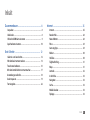 5
5
-
 6
6
-
 7
7
-
 8
8
-
 9
9
-
 10
10
-
 11
11
-
 12
12
-
 13
13
-
 14
14
-
 15
15
-
 16
16
-
 17
17
-
 18
18
-
 19
19
-
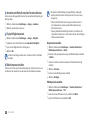 20
20
-
 21
21
-
 22
22
-
 23
23
-
 24
24
-
 25
25
-
 26
26
-
 27
27
-
 28
28
-
 29
29
-
 30
30
-
 31
31
-
 32
32
-
 33
33
-
 34
34
-
 35
35
-
 36
36
-
 37
37
-
 38
38
-
 39
39
-
 40
40
-
 41
41
-
 42
42
-
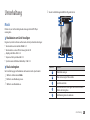 43
43
-
 44
44
-
 45
45
-
 46
46
-
 47
47
-
 48
48
-
 49
49
-
 50
50
-
 51
51
-
 52
52
-
 53
53
-
 54
54
-
 55
55
-
 56
56
-
 57
57
-
 58
58
-
 59
59
-
 60
60
-
 61
61
-
 62
62
-
 63
63
-
 64
64
-
 65
65
-
 66
66
-
 67
67
-
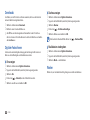 68
68
-
 69
69
-
 70
70
-
 71
71
-
 72
72
-
 73
73
-
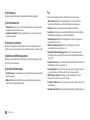 74
74
-
 75
75
-
 76
76
-
 77
77
-
 78
78
-
 79
79
-
 80
80
-
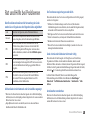 81
81
-
 82
82
-
 83
83
-
 84
84
-
 85
85
-
 86
86
-
 87
87
-
 88
88
-
 89
89
-
 90
90
-
 91
91
-
 92
92
-
 93
93
-
 94
94
-
 95
95
Samsung GT-P1000/M16 Benutzerhandbuch
- Kategorie
- Mobiltelefone
- Typ
- Benutzerhandbuch
- Dieses Handbuch eignet sich auch für
Verwandte Artikel
-
Samsung GT-P1000 Galaxy Tab Benutzerhandbuch
-
Samsung GT-P1000 Benutzerhandbuch
-
Samsung GT-P1000 Benutzerhandbuch
-
Samsung GT-P3100 Galaxy Tab2 Bedienungsanleitung
-
Samsung GT-P6200 Schnellstartanleitung
-
Samsung GT-P1000 Benutzerhandbuch
-
Samsung GT-P1000 Schnellstartanleitung
-
Samsung GT-P1000 Schnellstartanleitung
-
Samsung GT-P1000 Schnellstartanleitung
-
Samsung GT-P1010/W16 Benutzerhandbuch